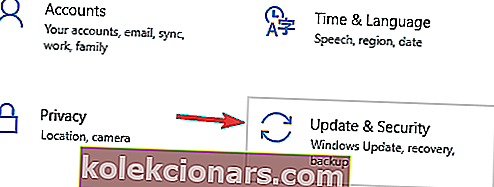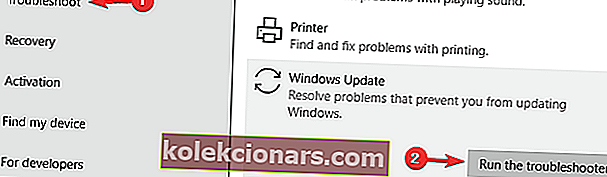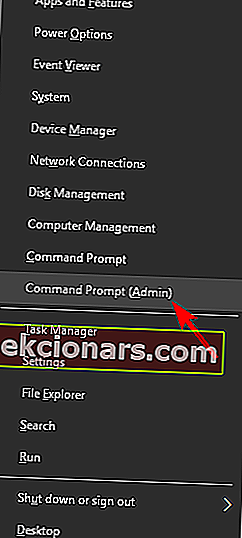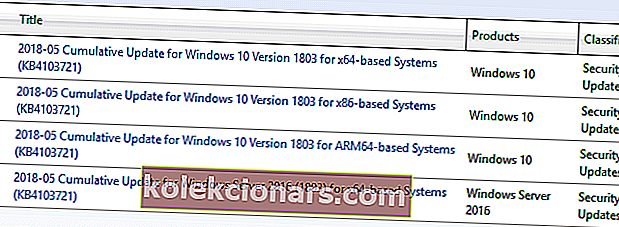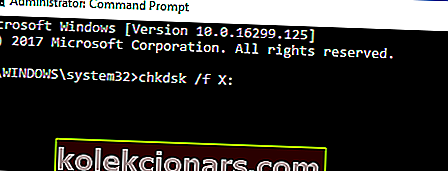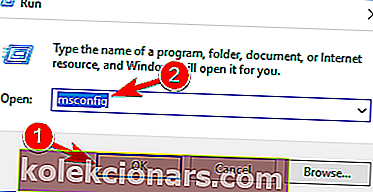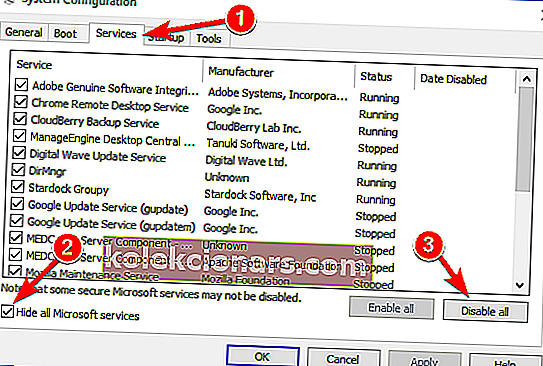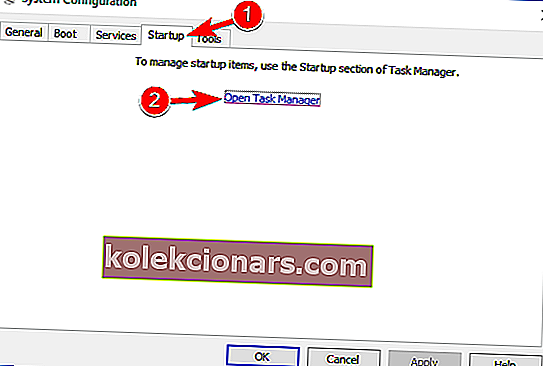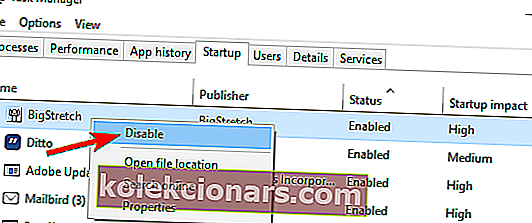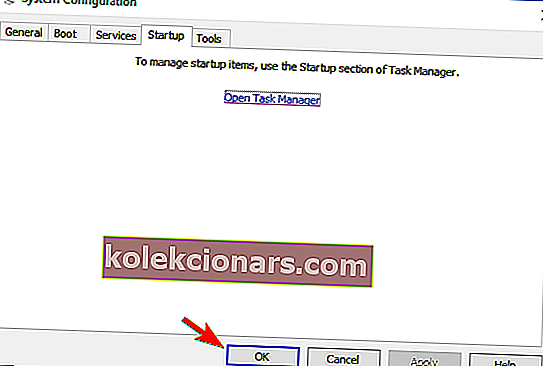- Windows 10 -virhe 0x80070017 on yksi yleisimmistä Windows-päivitysvirheistä. Se tapahtuu yleensä, kun käyttäjät asentavat uusimmat päivitykset tietokoneilleen.
- Yritä ensin käynnistää tietokone uudelleen muutaman kerran, yritä sitten päivittää uudelleen ja irrota kaikki oheislaitteet.
- Kun kohtaat virheitä Windows Update -prosessissa, tarkista mahdolliset ratkaisut Windows Update -virheet -osiosta.
- Windows 10 -virheet ovat melko yleisiä, joten kirjoita Windows 10 Errors Hub -sovelluksemme ratkaisuihin, kun kohtaat yhden.

Windows 10 -virhe 0x80070017 on yksi yleisimmistä Windows-päivitysvirheistä.
Se tapahtuu yleensä, kun käyttäjät asentavat uusimmat päivitykset tietokoneilleen tai kun he päivittävät käyttöjärjestelmäversiotaan.
Vaikuttaa siltä, että virhe 0x80070017 esiintyy useammin, kun käyttäjät yrittävät asentaa Anniversary Update tai Creators Update -sovelluksen järjestelmiinsä.
Näin yksi käyttäjä kuvaa tätä ongelmaa:
Tietokoneeni on päivitetty Windows 8: sta Windows 10: ksi päivitystarjouksen julkaisemisen jälkeen. Yritän tänään suorittaa Creator Upgraden. Latausprosessi kesti noin 40 minuuttia, sitten vahvistustila alkoi.
Se eteni 76 prosenttiin, sitten epäonnistui kolme kertaa. Jokainen virhe osoitti virheen 0x80070017. Päivitysprosessi ei edistyisi siitä pisteestä. Kuinka voin korjata tämän virheen, jotta päivitys voidaan suorittaa loppuun?
Jos sinulla on sama ongelma, noudata alla lueteltuja vianmääritysvaiheita.
Kuinka korjaan virheen 0x80070017?
Virhe 0x80070017 voi olla ongelmallinen ja se voi estää sinua asentamaan tai päivittämään Windowsia. Tästä virheestä puhuen, tässä on joitain vastaavia ongelmia, joista käyttäjät ilmoittivat:
- Windows Update -virhe 0x80070017 - Tämä virhe ilmenee yleensä yritettäessä ladata uusimpia päivityksiä. Jos näin tapahtuu, muista käynnistää Windows Update -osat uudelleen ja tarkistaa, auttaako se.
- Virhekoodi 0x80070017 Windows 7 - Käyttäjien mukaan tämä virhe voi ilmetä Windows 7: ssä ja vanhemmissa Windows-versioissa. Vaikka et käytä Windows 10: ää, suurin osa ratkaisuistamme on yhteensopiva vanhempien Windows-versioiden kanssa, joten voit kokeilla niitä.
- 0x80070017 Järjestelmän palauttaminen - Joissakin tapauksissa tämä virhe saattaa ilmetä yritettäessä suorittaa järjestelmän palautus. Sinun pitäisi kuitenkin pystyä korjaamaan tämä ongelma yksinkertaisesti poistamalla virustentorjunta.
Asenna yksi näistä työkaluista ratkaistaksesi Windows-päivitysongelmat hetkessä!
Ratkaisu 1 - Yleiset vianmääritysvaiheet
Aloita noudattamalla alla lueteltuja suosituksia ja yritä sitten suorittaa Windows Update uudelleen.
- Käynnistä tietokone uudelleen muutaman kerran ja yritä sitten uudelleen.
- Irrota kaikki oheislaitteet.
- Kun päivität Windows Update -sovelluksen kautta, poista Internet-yhteys käytöstä ja jatka asennusta, kun lataus saavuttaa 100%.
Ratkaisu 2 - Poista virustentorjunta käytöstä

Käyttäjien mukaan joskus virustentorjunta voi häiritä järjestelmääsi ja aiheuttaa 0x80070017 -virheen.
Tämän korjaamiseksi on suositeltavaa poistaa tietyt virustentorjuntaominaisuudet, kuten palomuuri, ja tarkistaa, auttaako tämä.
Jos se ei auta, seuraava askel olisi poistaa virustorjunta kokonaan. Jos ongelma ei poistu, sinun on ehkä poistettava virustentorjuntaohjelma.
Vaikka poistat virustentorjunnan, Windows Defender suojaa sinua edelleen, joten sinun ei tarvitse huolehtia turvallisuudestasi.
Jos virustorjunnan poistaminen ratkaisee ongelman, saattaa olla hyvä aika harkita siirtymistä toiseen kolmannen osapuolen virustorjuntaan.
Markkinoilla on monia upeita virustentorjuntatyökaluja, mutta jos etsit virustentorjuntaohjelmaa, joka ei häiritse järjestelmääsi samalla kun tarjoaa suuren turvallisuuden, kannattaa ehdottomasti harkita BullGuardia (ilmainen lataus).
Ratkaisu 3 - Suorita Windows Update -vianmääritys
Windows 10: n mukana tulee useita vianetsintää, jotka voivat korjata monia ongelmia, ja jos sinulla on ongelmia virheen 0x80070017 kanssa, suosittelemme suorittamaan Windows Update -vianmäärityksen.
Tämä on melko yksinkertaista, ja voit tehdä sen seuraamalla näitä vaiheita:
- Paina Windows-näppäin + I Avaa Asetukset-sovellukseen .
- Kun Asetukset-sovellus avautuu, siirry Päivitys ja suojaus -osioon.
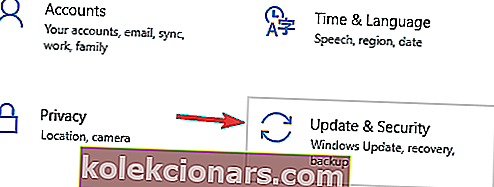
- Valitse vasemmalla olevasta valikosta Vianmääritys . Valitse oikeasta ruudusta Suorita vianmääritys .
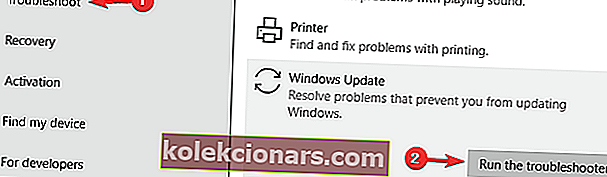
- Suorita vianmääritys noudattamalla ohjeita.
Kun prosessi on valmis, tarkista, näkyykö Windows Update -ongelma edelleen.
Ratkaisu 3 - Nollaa Windows Update -komponentit
Joskus Windows Update -komponentit eivät ehkä toimi oikein, ja se voi johtaa virheeseen 0x80070017.
Voit kuitenkin korjata ongelman nollaamalla Windows Update -komponentit.
Tämä on suhteellisen yksinkertaista, ja voit tehdä sen seuraamalla näitä vaiheita:
- Avaa Windows + X -valikko painamalla Windows-näppäintä + X. Valitse nyt Komentokehote (Järjestelmänvalvoja) tai Powershell (Järjestelmänvalvoja) .
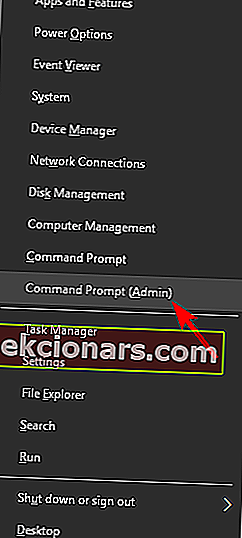
- Kun komentokehote avautuu, suorita seuraavat komennot yksi kerrallaan:
- nettopysäytys wuauserv
- nettopysäytyssalaatti
- nettopysäytyskärjet
- net stop msiserver
- Ren C: WindowsSoftwareDistribution SoftwareDistribution.old
- Ren C: WindowsSystem32catroot2 Catroot2.old
- nettokäynnistys wuauserv
- net start cryptSvc
- nettokäynnistysbitit
- net start msiserver
Näiden komentojen suorittamisen jälkeen kaikki siihen liittyvät Windows Update -palvelut käynnistetään uudelleen ja ongelma on ratkaistava.
Jos et halua suorittaa kaikkia näitä komentoja manuaalisesti, voit myös luoda Windows Update -palautuskomennon, joka käynnistää palvelut automaattisesti puolestasi.
Ratkaisu 4 - Asenna päivitykset manuaalisesti
Jos et voi ladata päivityksiä virheen 0x80070017 vuoksi, saatat pystyä kiertämään virheen yksinkertaisesti lataamalla ja asentamalla päivityksen manuaalisesti.
Voit tehdä sen seuraavasti:
- Siirry Microsoftin Update Catalog -sivustolle.
- Kirjoita hakukenttään päivityskoodi. Koodin tulisi alkaa kirjaimella KB, jota seuraa joukko numeroita.
- Kun löydät päivityksen, lataa se napsauttamalla Lataa- painiketta. On tärkeää ladata päivitys, joka vastaa järjestelmän arkkitehtuuria, joten tarkista kaikki ennen päivityksen lataamista.
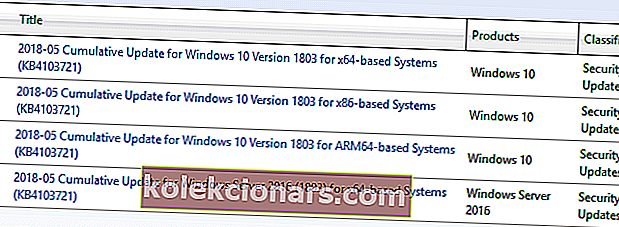
Kun päivitys on ladattu, kaksoisnapsauta asennustiedostoa ja asenna päivitys noudattamalla näytön ohjeita.
On syytä mainita, että tämä ratkaisu ei korjaa ydinongelmaa, mutta sen avulla voit kiertää virheilmoituksen.
Eeppisen oppaan hälytys! Kaikki mitä sinun tarvitsee tietää ajurien päivittämisestä, on täällä!
Ratkaisu 5 - Asenna Windows USB-muistitikulta
Käyttäjien mukaan virhe 0x80070017 voi ilmetä yritettäessä asentaa Windows 10 -käyttöjärjestelmää. Tämä ongelma ilmenee yleensä asennusmedian tai DVD-aseman ongelmien takia.
Jos sinulla on tämä ongelma, yritä vaihtaa DVD-asema tai asennuslevy ja tarkistaa, auttaako se.
Vaihtoehtoisesti voit yrittää asentaa Windows 10: n USB-muistitikulta ja tarkistaa, ratkaiseeko se ongelman.
Ratkaisu 6 - Päivitä ohjaimet
Jos tämä ongelma ilmenee, kun yrität asentaa päivityksiä tai Windowsin uutta koontiversiota, ongelma saattaa olla ohjaimesi.
Useat käyttäjät ilmoittivat vanhentuneiden ohjaimien aiheuttaneen virheen 0x80070017 PC: lle, mutta he onnistuivat korjaamaan ongelman päivittämällä ohjaimet.
Ohjainten päivittäminen manuaalisesti voi olla ikävä prosessi, mutta on työkaluja, jotka voivat päivittää kaikki ohjaimesi automaattisesti yhdellä napsautuksella.
Suosittelemme vahvasti TweakBitin ohjainpäivitystä (Microsoftin ja Nortonin hyväksymä) lataamaan kaikki vanhentuneet ohjaimet tietokoneellesi.
Se on loistava työkalu, joka etsii päivityksiä virustentorjuntana uhkien varalta.
Tämä työkalu pitää järjestelmän turvassa, koska voit manuaalisesti ladata ja asentaa väärän ohjainversion.
Vastuuvapauslauseke : Jotkin tämän työkalun toiminnot eivät välttämättä ole ilmaisia.
Kun ohjaimet ovat ajan tasalla, tarkista onko ongelma ratkaistu.
Ratkaisu 7 - Suorita chkdsk-tarkistus
Käyttäjien mukaan virhe 0x80070017 voi joskus esiintyä, jos tiedostojen vioittumisessa on ongelma.
Useat käyttäjät ilmoittivat kuitenkin korjaavansa ongelman yksinkertaisesti suorittamalla chkdsk-tarkistuksen. Voit tehdä sen vain noudattamalla näitä vaiheita:
- Avaa komentokehote järjestelmänvalvojana.
- Kun komentokehote avautuu, kirjoita komento chkdsk / f X:. Ennen kuin suoritat komennon, muista korvata X kirjaimella, joka vastaa järjestelmäasemaa. Lähes kaikissa tapauksissa se olisi C.
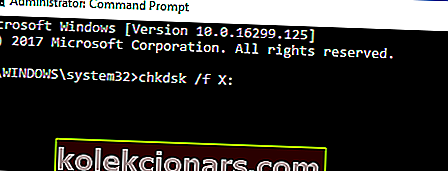
- Nyt sinulta kysytään, haluatko ajoittaa chkdsk-tarkistuksen, kun tietokone käynnistyy uudelleen. Paina Y ja käynnistä järjestelmä uudelleen.
Kun skannaus on valmis, tarkista, näkyykö ongelma edelleen.
Lue tämä opas oppiaksesi kaiken, mitä on tiedettävä CHKDSK-skannauksesta!
Ratkaisu 8 - Suorita puhdas käynnistys
Jos sinulla on edelleen tämä ongelma, saatat pystyä ratkaisemaan sen suorittamalla puhtaan käynnistyksen. Tämä on melko yksinkertaista, ja voit tehdä sen seuraamalla näitä vaiheita:
- Paina Windows-näppäintä + R ja kirjoita msconfig . Paina nyt Enter tai napsauta OK .
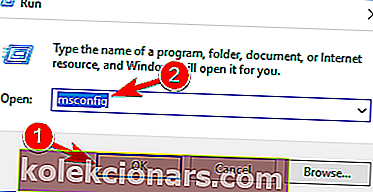
- Järjestelmän kokoonpanoikkuna tulee näkyviin. Siirry Palvelut- välilehteen, valitse Piilota kaikki Microsoft-palvelut ja napsauta Poista kaikki käytöstä -painiketta.
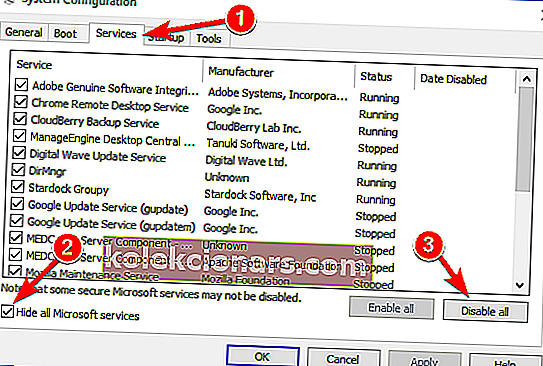
- Siirry nyt Käynnistys- välilehteen ja napsauta Avaa Tehtävienhallinta .
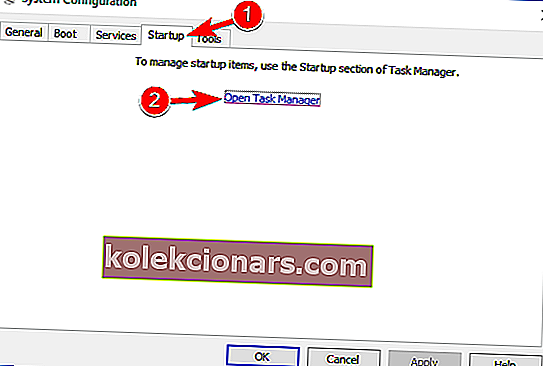
- Kun Tehtävienhallinta avautuu, poista kaikki käynnistyssovellukset käytöstä. Voit tehdä sen napsauttamalla haluamaasi sovellusta hiiren kakkospainikkeella ja valitsemalla valikosta Poista käytöstä .
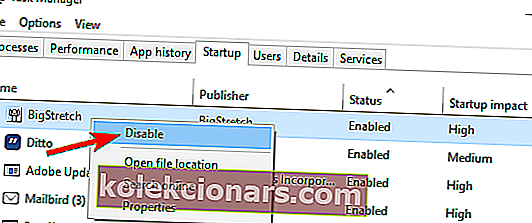
- Kun olet poistanut kaikki käynnistyssovellukset käytöstä, palaa takaisin Järjestelmän kokoonpano -ikkunaan ja napsauta Käytä ja OK . Käynnistä tietokone uudelleen.
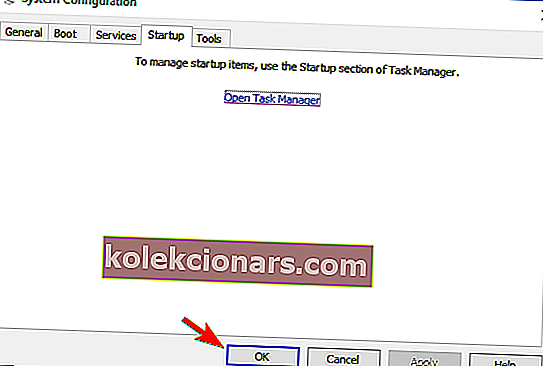
Kun tietokoneesi on käynnistynyt uudelleen, yritä ladata päivitys uudelleen.
Ratkaisu 9 - Suorita päivitys paikan päällä
Jos virhe 0x80070017 on edelleen olemassa, saatat pystyä ratkaisemaan ongelman yksinkertaisesti suorittamalla paikallisen päivityksen.
Tämä prosessi asentaa uusimman Windows-version tietokoneellesi pitäen kaikki sovelluksesi ja tiedostosi ennallaan.
Suorita paikallinen päivitys seuraavasti:
- Lataa ja suorita Media Creation Tool .
- Valitse Päivitä tämä tietokone nyt ja napsauta Seuraava .
- Odota, kun asennus valmistelee tarvittavat tiedostot.
- Valitse Lataa ja asenna päivitykset (suositus) ja napsauta Seuraava .
- Seuraa näytön ohjeita, kunnes pääset Valmis asentamaan -näyttöön. Valitse Muuta säilytettävä .
- Valitse Säilytä henkilökohtaiset tiedostot ja sovellukset ja napsauta sitten Seuraava .
- Suorita nollaus loppuun noudattamalla näytön ohjeita.
Kun kaikki on valmis, sinulla on Windowsin uusin versio asennettuna ja kaikki tiedostot ja ohjelmat ovat edelleen siellä.
Virhe 0x80070017 voi olla ongelmallinen ja estää sinua saamasta uusimpia päivityksiä, mutta toivomme, että onnistuit korjaamaan sen yhdellä ratkaisuistamme.
FAQ: Lue lisää virhekoodista 0x80070017
- Mikä on virhekoodi 0x80070017?
- Mikä aiheuttaa virheen 0x80070017?
- Kuinka korjata virhe 0x80070017?
Toimittajan huomautus: Tämä viesti julkaistiin alun perin kesäkuussa 2018, ja sitä on päivitetty ja päivitetty maaliskuussa 2020 tuoreuden, tarkkuuden ja kattavuuden vuoksi.